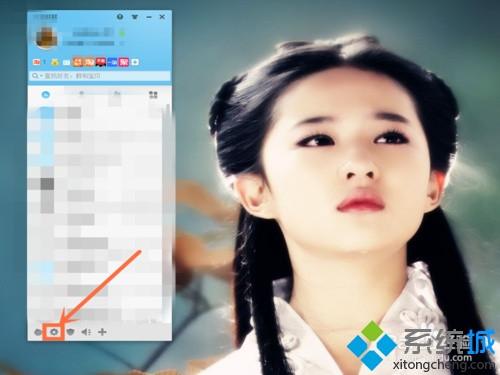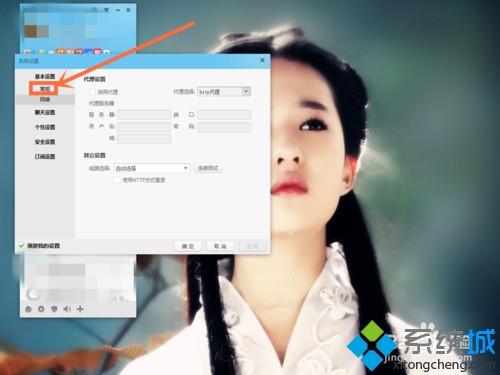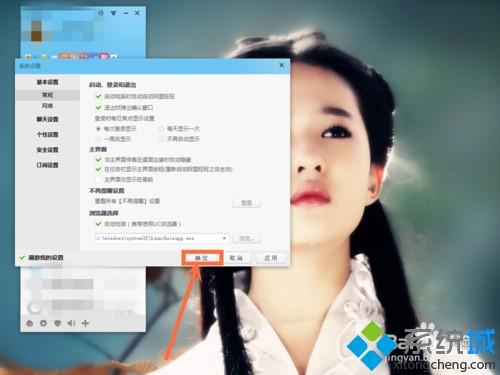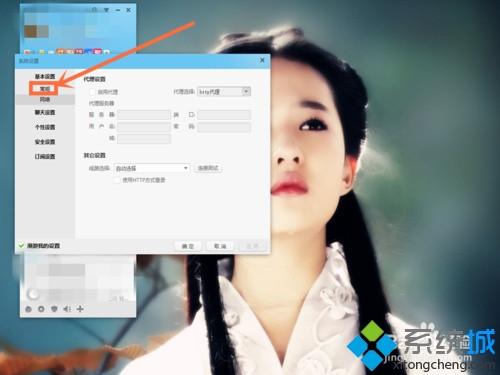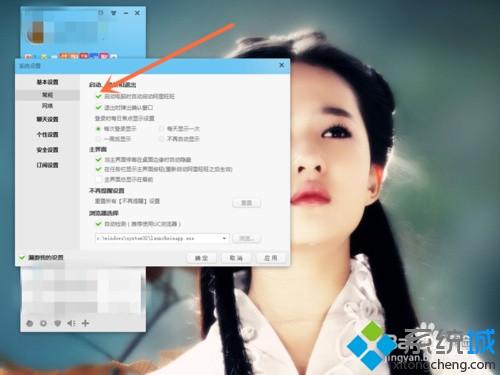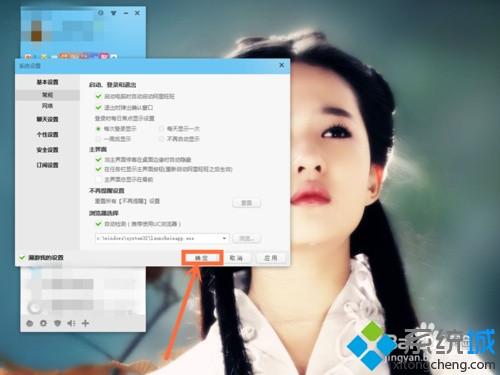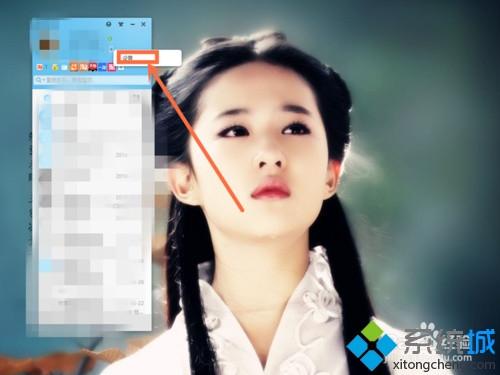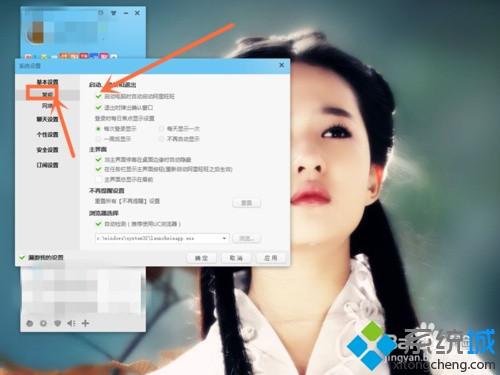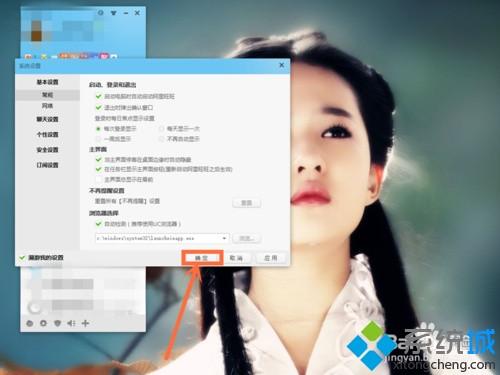win10系统下怎样让阿里旺旺开机自动启动
06-06
阿里旺旺软件是一款能让淘宝买家和卖家直接进行沟通的聊天工具,功能十分强大。那么,windows10系统下该怎样设置启动电脑时自动启动阿里旺旺呢?今天,小编将给大家分享三种设置方法。
方法一:打开系统设置按钮进行设置
1.点击登录桌面上的“阿里旺旺”应用程序软件;
2.点击界面左下方的“设置”按钮;
3.选择点击左侧的“基本设置”按钮;
4.点击选择“基本设置”选项中的“常规”按钮;
5.找到右侧“启动电脑时自动启动阿里旺旺”的字样,在前面的方框中打勾即可。
6.最后在点击下方的“确定”按钮,就设置完毕了。
方法二:通过主菜单按钮进行设置
1.点击选择软件界面左底角的“主菜单”按钮;
2.点击选项中的“系统设置”按钮;
3.同方法一的操作步骤一样,选择点击左侧“基本设置”选项中的“常规”按钮;
4.在右侧的“启动电脑时自动启动阿里旺旺”上点击进行打勾;
5.点击系统设置界面下方的“确定”按钮,就完成了。
方法三:在个性签名上进行设置
1.点击个性签名旁边的箭头按钮;
2.点击选择“设置”按钮;
3.这时会出现个性签名设置选项,我们点击上方的“基本设置”按钮;
4.在“常规”选项中的“启动电脑时自动启动阿里旺旺”的前面点击打勾即可;
5.最后再点击“确定”按钮,就设置好了。
win10系统下让阿里旺旺开机自启的三种方法就为大家介绍到这里了。大家可以根据自己的需求,任选一种方法进行操作!